> 如何设置触屏自助打印复印
1、右击电脑右下角“91印”软件任务栏运行图标,选择软件设置
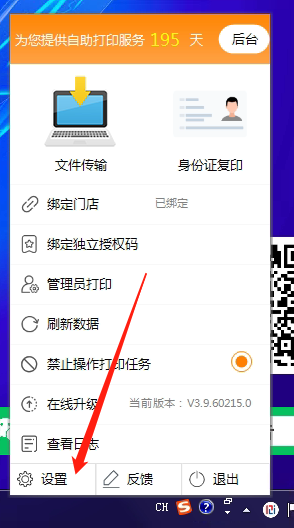
2、设置自助风格
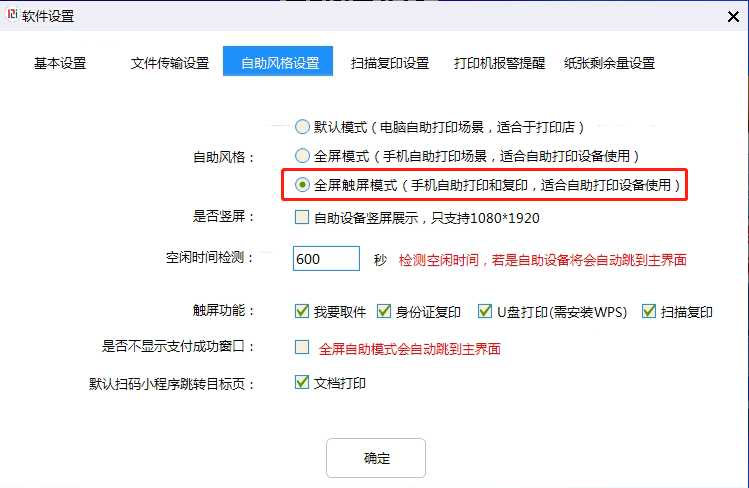
3、全屏触屏模式界面
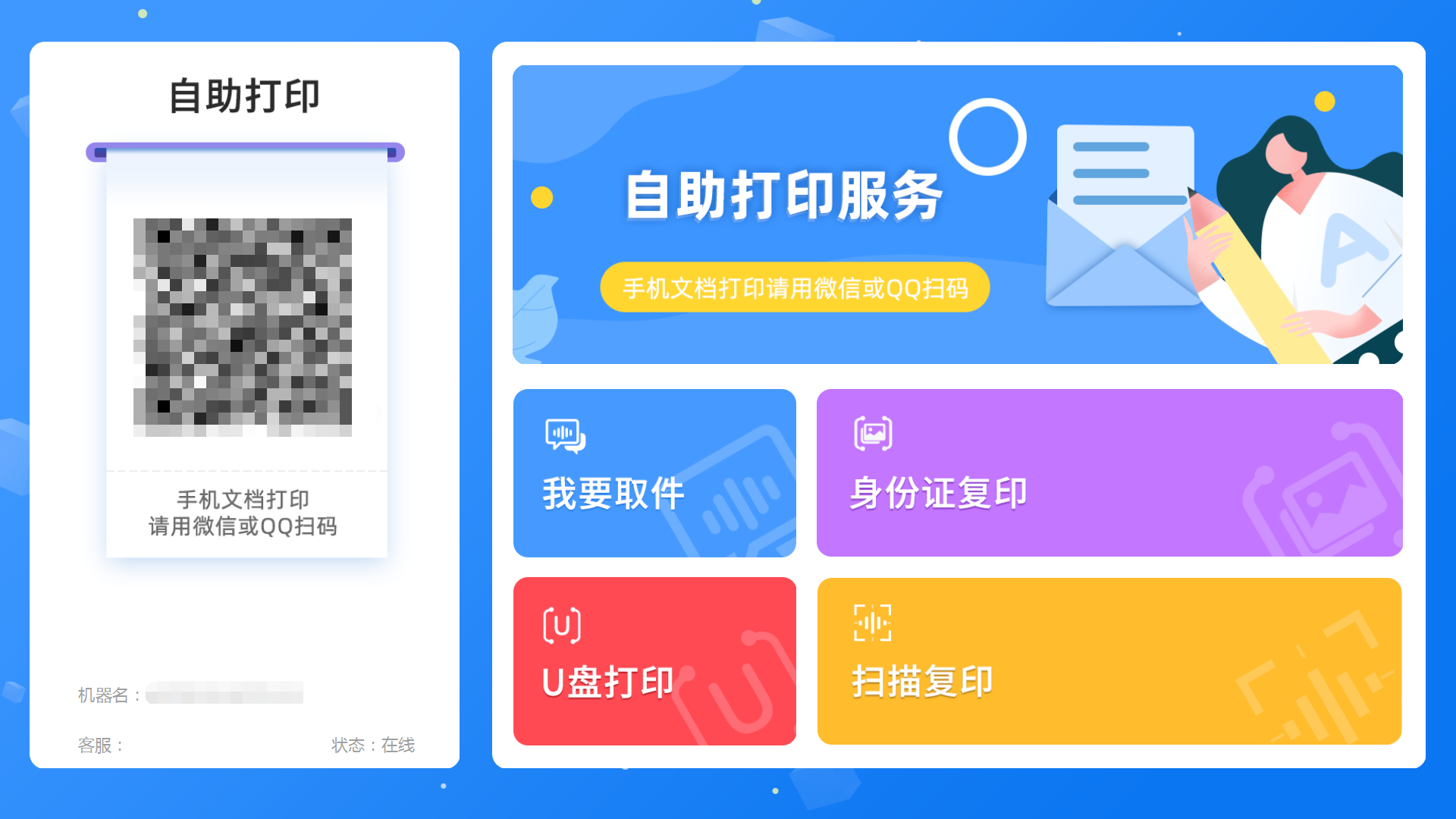
4、需要退出软件时,在界面右上角单击退出。若要修改自助风格,选择软件设置修改即可。
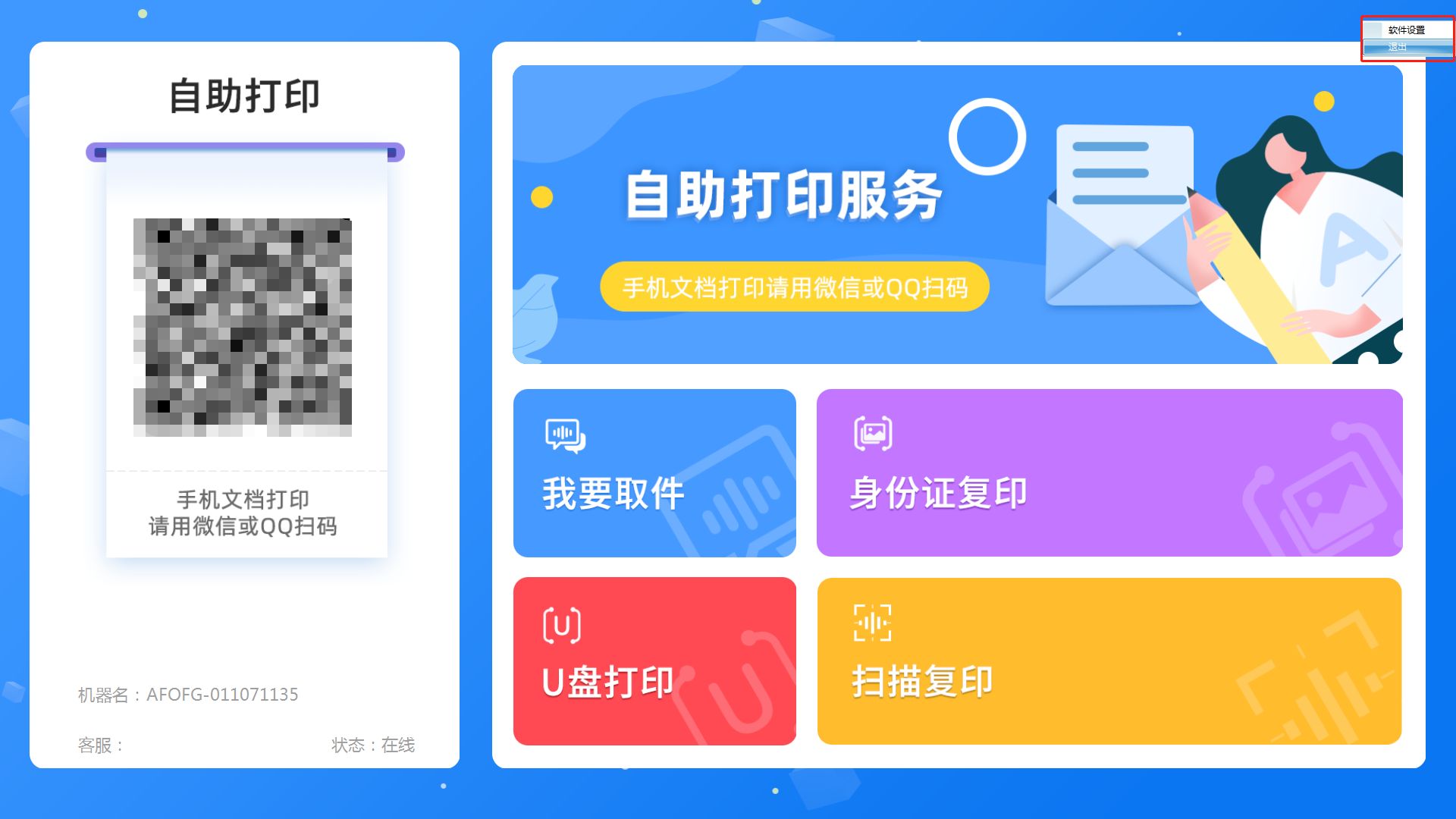
5、取件功能,针对于有开通远程打印功能的用户。需在后台设置随机生成取件码。
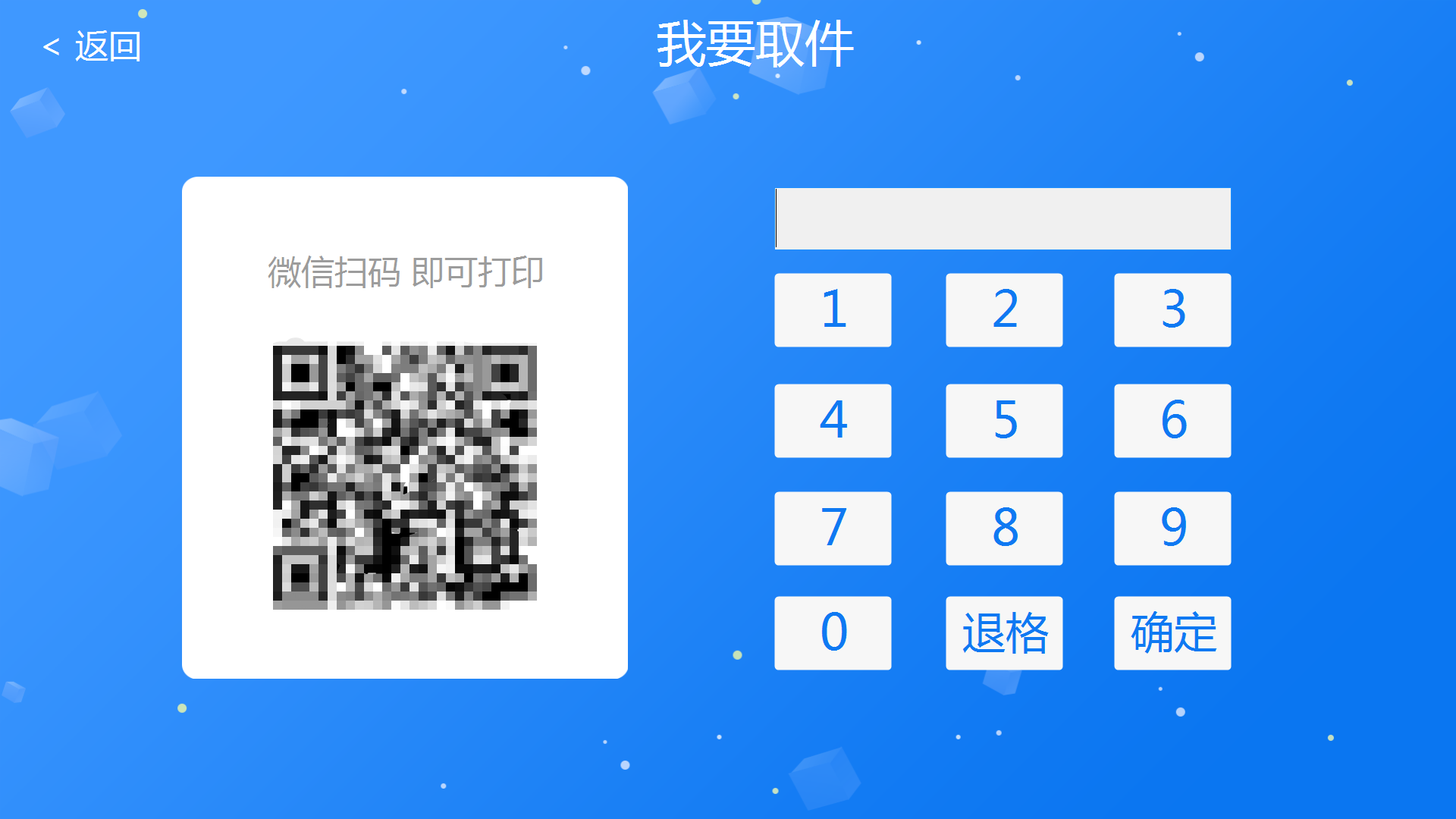
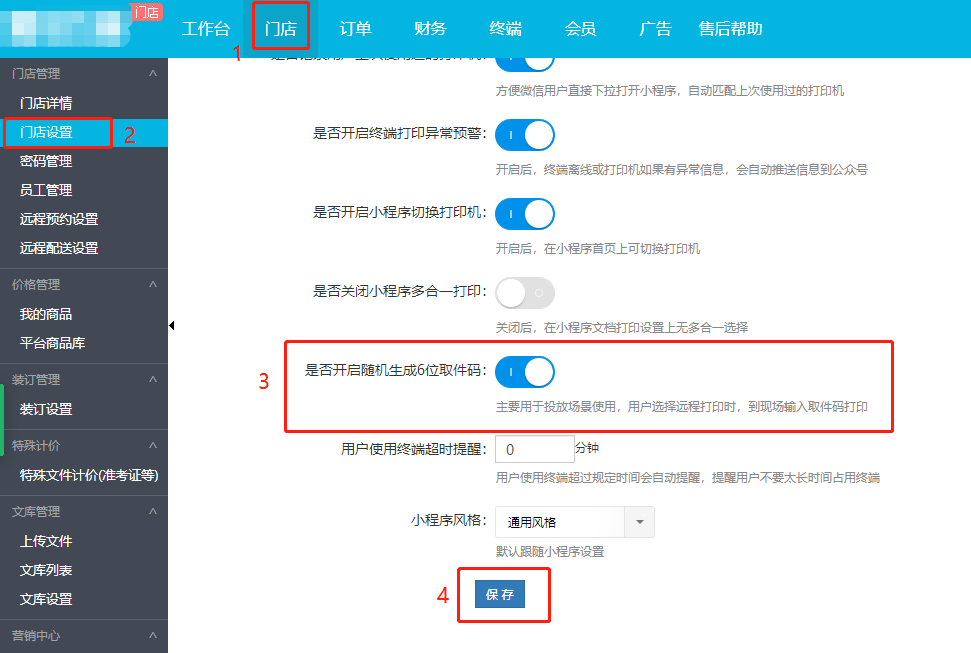
6、身份证复印,需要有身份证读卡器。
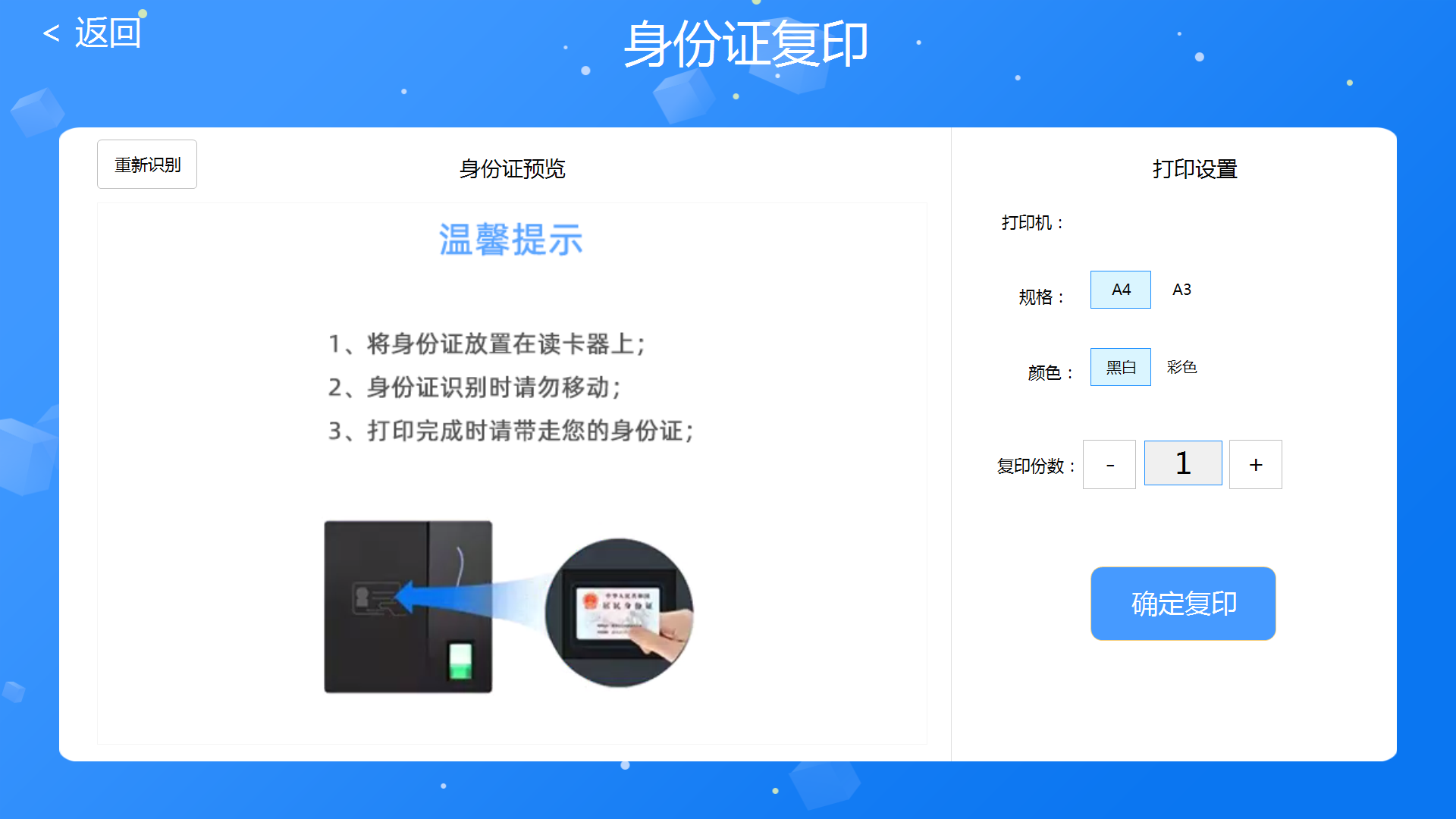
7、U盘打印
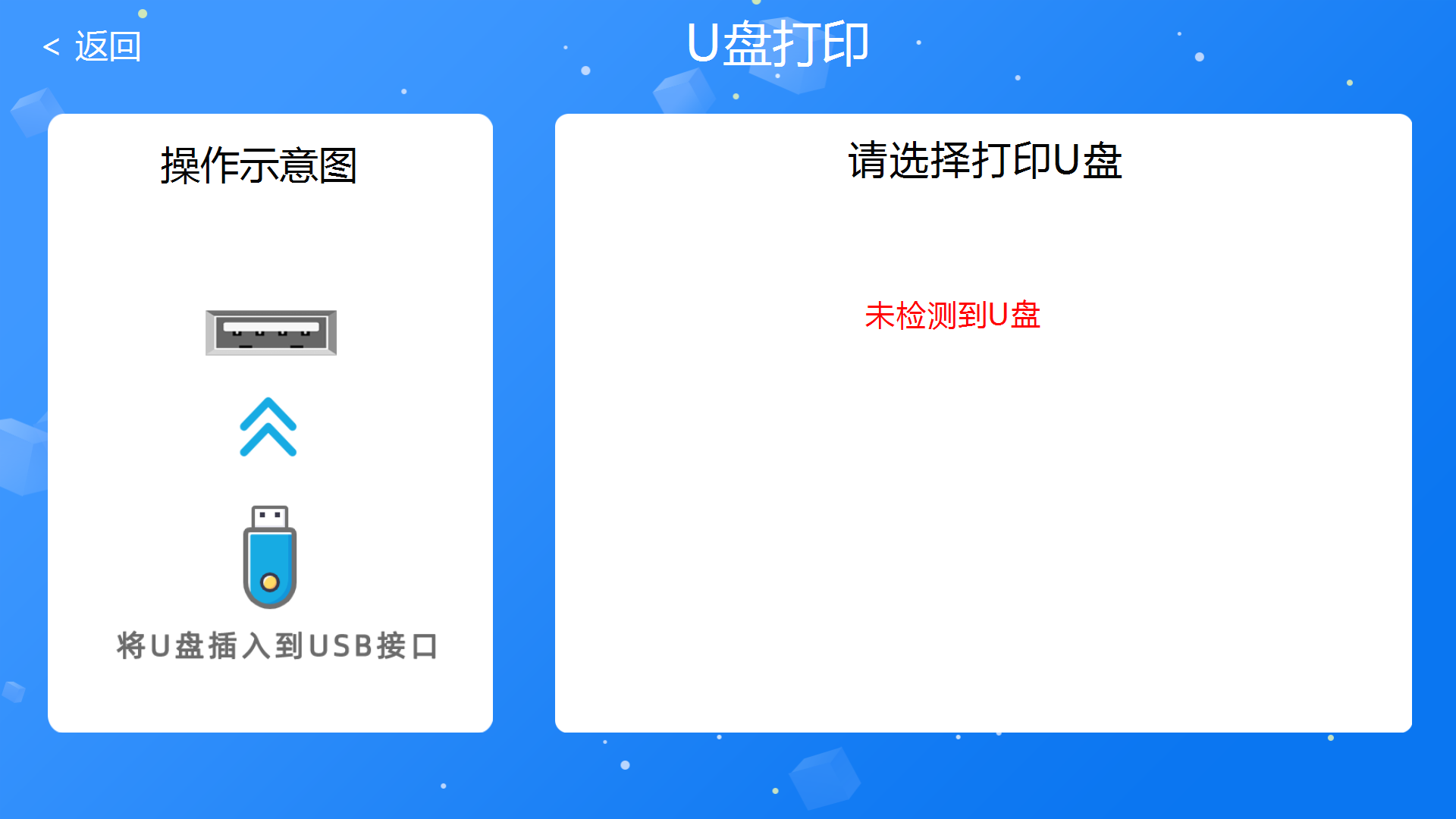
8、扫描复印(需设置复印设备名称,若有需要,请查找常见问题及解决方式的第21点)
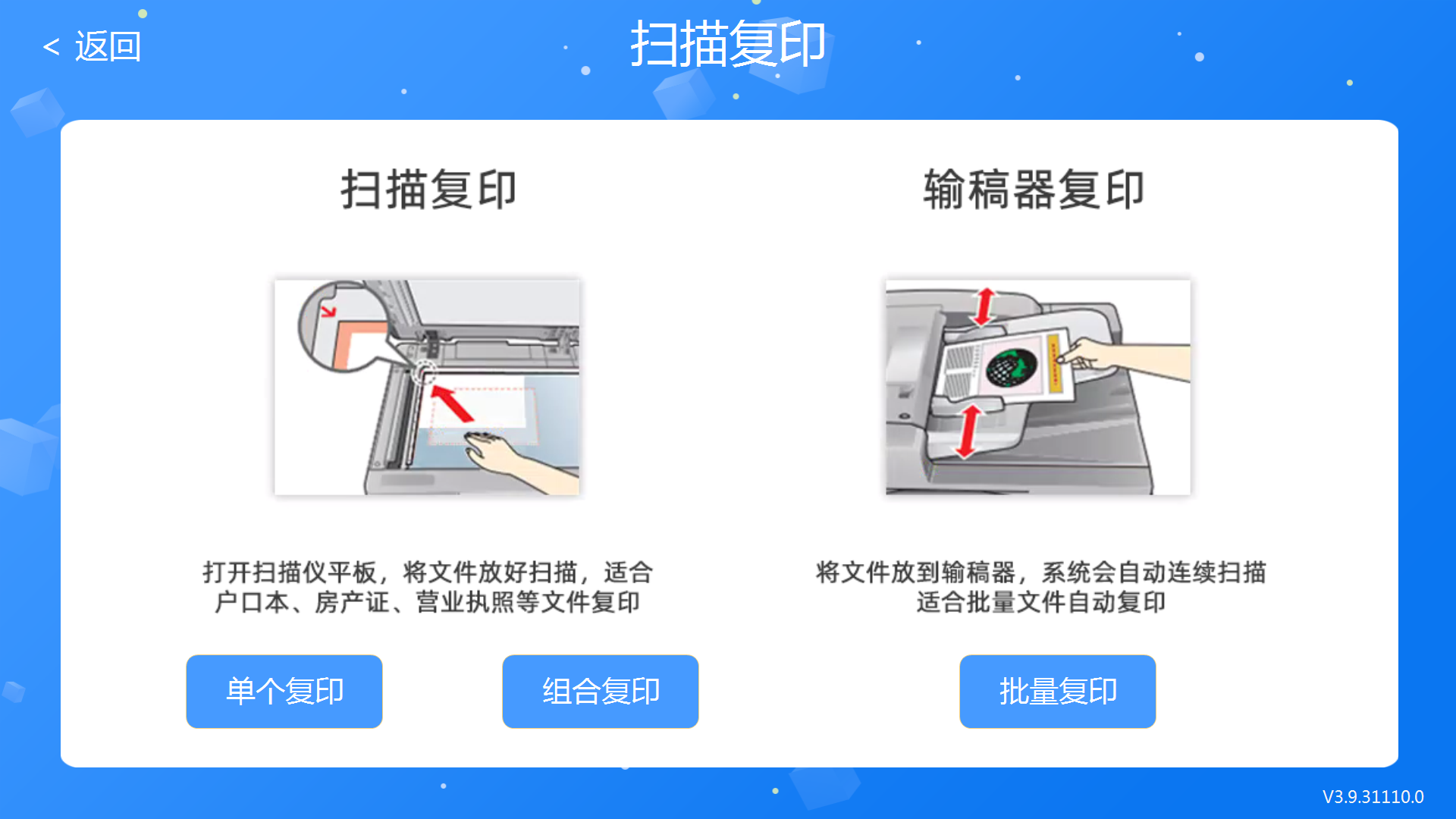
- 一、安装说明
- 二、客户端安装
- 三、快速入门
- 四、技术支持
- 五、常见问题及解决方式
- 1、软件开机不会自启动
- 2、在管理平台上删除打印机后,不会重新扫描录入
- 3、线上手机扫码打印无法正常使用
- 4、 低版本office存在份数计价错误问题
- 5、电脑重装系统后无法正常使用自助打印
- 6、用户付款成功了但是没有自动打印
- 7、客户端软件启动加载卡住,界面迟延的解决方式
- 8、 电脑的时间与当前的时间相差较长
- 9、软件客户端升级说明
- 10、如何增加员工,设置员工免支付
- 11、如何设置电脑不弹出支付页面
- 12、如何开通证件照功能
- 13、如何开通会员充值功能
- 14、如何解决电脑端收款时的价格和后台设置的不一致
- 15、如何让用户在小程序上切换其他打印机?
- 16、推广宣传的材料
- 17、扫描复印和打印机故障提醒设置
- 18、如何配置扫描复印设备
- 19、打印机二维码海报制作
- 20、如何切换门店账号
- 21、如何设置打印机剩余纸预警通知
- 22、手机自助使用PDF专业驱动打印
- 23、如何开通远程自助打印功能
- 24、如果解决夏普型号某些打印机拦截任务,但是不弹出支付界面
- 25、紫光扫描仪,一体机扫描复印功能,图片大小问题
- 六、商家公众号+菜单
- 1、商家公众号申请
- 2、菜单设置
- 七、功能模块介绍
- 1、工作台
- 2、门店
- 3、订单
- 4、财务
- 5、终端
- 6、会员
- 7、广告
- 8、手机自助打印设置
- 9、如何配置手机自助打印到公众号菜单跳转打印
- 10、触屏自助打印复印
